
สารบัญ:
- ผู้เขียน John Day [email protected].
- Public 2024-01-30 13:06.
- แก้ไขล่าสุด 2025-01-23 15:12.



ProIR คืออาร์เรย์เซ็นเซอร์ IR ที่มีเซ็นเซอร์ IR 5 ตัวและไฟ LED แสดงสถานะ 3 ดวงที่ออกแบบมาเป็นพิเศษเพื่ออ่านค่าที่สมบูรณ์แบบและชัดเจนสำหรับพื้นผิวขาวดำที่ระดับความสูงและแสงต่างกัน ค่าความแตกต่างระหว่างสีจะดีมากเมื่อเทียบกับตัวเลือกอื่นๆ ที่มี หุ่นยนต์ติดตามสายของคุณสามารถติดตามเส้นทางได้เร็วขึ้น
ขั้นตอนที่ 1: เชื่อมต่อ Array กับ Arduino
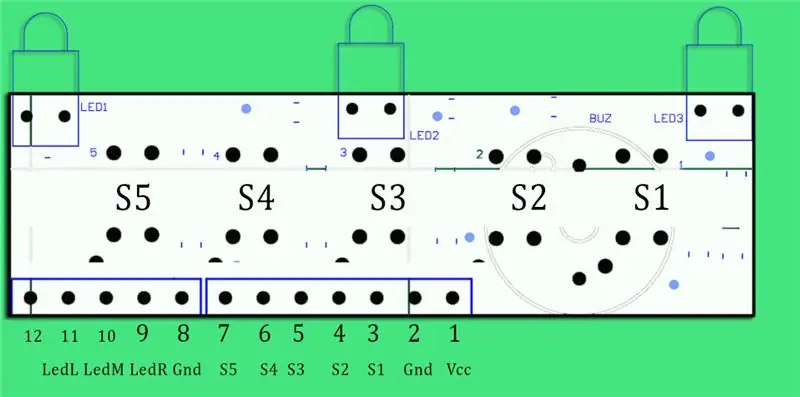

คุณสามารถเชื่อมต่อคอนโทรลเลอร์ของคุณกับอาร์เรย์โดยใช้ส่วนหัวชาย 12 ตัวที่ด้านล่างซ้ายของอาร์เรย์
ขั้นตอนที่ 2: การกำหนดค่าพิน
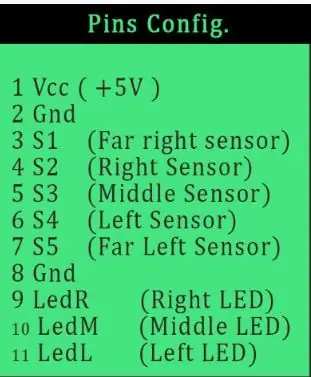
ขั้นตอนที่ 3: เชื่อมต่อพินของ Array กับ Arduino เป็น:
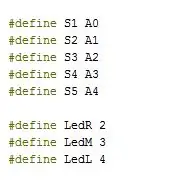
ขั้นตอนที่ 4: เชื่อมต่อกับ Arduino
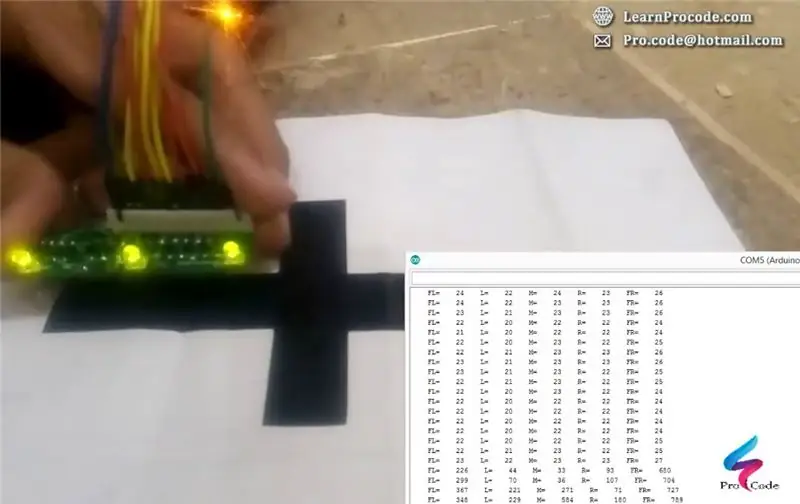
หลังจากเชื่อมต่อพินทั้งหมดตามที่อธิบายไว้ในแผนภาพพินกับ Arduino แล้ว คุณสามารถรับอินพุตแบบอะนาล็อกจากพิน S1-S5 ผ่านฟังก์ชัน AnalogRead การอ่านแบบอะนาล็อกจะเปลี่ยนไปอย่างชัดเจนเมื่อสีของพื้นผิวเปลี่ยนไป โดยจะมากกว่า 300 บนพื้นผิวสีดำ และน้อยกว่า 100 บนพื้นผิวสีขาว (ขึ้นอยู่กับสภาพแสง) Pro IR array สามารถให้ความแตกต่างของแรงดันไฟฟ้าที่ชัดเจนที่ความสูงและแสงต่างกัน คุณสามารถใช้ LED ที่มีอยู่ 3 ดวงเพื่อตรวจสอบการปรับเทียบเซ็นเซอร์โดยไม่ต้องใช้จอภาพแบบอนุกรม
ขั้นตอนที่ 5: Arduino Sketch และวิดีโอสอน

Arduino Sketch มีให้ที่นี่ในหน้านี้พร้อมแนบวิดีโอเพื่อช่วยคุณในการเชื่อมต่อ Array กับ Arduino สำหรับข้อสงสัยใด ๆ เกี่ยวกับ pro IR array คุณสามารถติดต่อฉันได้ที่:[email protected] www.learnprocode.comShah Fahad Ahmed, Pro Code, การาจี, ปากีสถาน.
ProIR Array ประกอบด้วยเซ็นเซอร์ IR 5 ตัวและไฟ LED แสดงสถานะ 3 ดวงที่ออกแบบมาเป็นพิเศษเพื่อให้อ่านค่าได้อย่างสมบูรณ์แบบและชัดเจนที่…
โพสต์โดย ProCode ในวันจันทร์ที่ 24 ธันวาคม 2018
แนะนำ:
การเชื่อมต่อ Gyroscope Sensor แบบ 3 แกน BMG160 กับ Arduino Nano: 5 ขั้นตอน

การเชื่อมต่อ Gyroscope Sensor แบบ 3 แกน BMG160 กับ Arduino Nano: ในโลกปัจจุบัน เยาวชนและเด็กมากกว่าครึ่งชื่นชอบการเล่นเกมและผู้ที่ชื่นชอบเกมนี้ ต่างหลงใหลในด้านเทคนิคของการเล่นเกม ทราบถึงความสำคัญของการตรวจจับการเคลื่อนไหว ในโดเมนนี้ เรายังประหลาดใจกับสิ่งเดียวกัน
การเชื่อมต่อ LCD กับ Arduino บน Tinkercad: 5 ขั้นตอน

การเชื่อมต่อ LCD กับ Arduino บน Tinkercad: รหัสในบทความนี้เขียนขึ้นสำหรับ LCD ที่ใช้ไดรเวอร์ Hitachi HD44780 มาตรฐาน หาก LCD ของคุณมี 16 พิน แสดงว่าอาจมีไดรเวอร์ Hitachi HD44780 จอแสดงผลเหล่านี้สามารถต่อสายได้ทั้งในโหมด 4 บิตหรือโหมด 8 บิต การเดินสายไฟ LCD ใน 4
การเชื่อมต่อ RGB Led กับ Arduino บน TinkerCad: 4 ขั้นตอน

การเชื่อมต่อ RGB Led กับ Arduino บน TinkerCad: ในบทช่วยสอนนี้ คุณจะได้เรียนรู้เกี่ยวกับการเชื่อมต่อ LED RGB ของ Arduino ไฟ LED RGB ประกอบด้วยไฟ LED ที่แตกต่างกันสามแบบ จากชื่อ คุณสามารถเดาได้ว่า LED เหล่านี้เป็นสีแดง สีเขียว และสีน้ำเงิน เราสามารถหาสีอื่นๆ ได้โดยการผสมสีเหล่านี้เข้าด้วยกัน NS
การเชื่อมต่อ TMP-112 กับ Arduino Nano (I2C): 5 ขั้นตอน

การเชื่อมต่อ TMP-112 กับ Arduino Nano (I2C) : สวัสดีครับ สวัสดี..!!ผม (Somanshu Choudhary) ในนามของ Dcube tech ร่วมทุนไปวัดอุณหภูมิโดยใช้ Arduino nano เป็นหนึ่งในแอพพลิเคชั่นของโปรโตคอล I2C ในการอ่าน ข้อมูลอนาล็อกของเซ็นเซอร์อุณหภูมิ TMP-112
การเชื่อมต่อ VK16E GPS กับ Arduino UNO: 3 ขั้นตอน

การเชื่อมต่อ GPS VK16E กับ Arduino UNO: นี่เป็นคำแนะนำง่ายๆ สำหรับผู้ที่ต้องการทราบวิธีเชื่อมต่อและใช้โมดูล GPS กับ Arduino ฉันใช้ Arduino UNO Shield #Hackduino และโมดูล GPS VK16E สำหรับข้อมูลเพิ่มเติม ข้อมูลอ้างอิงแผ่นข้อมูล
